Hvordan sette en egendefinert bakgrunn på Skype-videosamtaler
Sosiale Medier / / August 04, 2021
Annonser
Hvis du bruker Skype oftere for å holde en klasse, snakke med dine nærmeste osv., Vil du sannsynligvis tilpasse det etter eget ønske. Hvis du er i møte, kan dårlig eller muffy bakgrunn fra hjemmet eller sovesalen gi et dårlig inntrykk. I slike tilfeller er det mest effektive alternativet for deg å angi en egendefinert bakgrunn for Skype-videosamtaler.
Med arbeid hjemmefra og klassetradisjon på nettet, er du kanskje ikke komfortabel med å dele bakgrunnen på rommet ditt. Det ville være fint om du kunne endre eller angi en egendefinert bakgrunn for Skype-samtaler for å skjule alt rotet bak deg? Vel, heldig for deg, fordi nå har Skype en innebygd funksjonalitet som du kan bruke til å tilpasse videobakgrunnene dine og til og med angi en tilpasset bakgrunn etter eget valg.

Innholdsfortegnelse
-
1 Hvordan sette en egendefinert bakgrunn på Skype-videosamtaler
- 1.1 Metode 1: Legge til bakgrunn for Skype-samtalen din
- 1.2 Metode 2: Sette opp en bakgrunn for alle Skype-samtalene dine
- 2 Konklusjon
Hvordan sette en egendefinert bakgrunn på Skype-videosamtaler
Å sette tilpassede bakgrunner på videosamtalene dine er en enkel prosess hvis du allerede bruker Skype. Funksjonen er gratis, men du må oppdatere appen din for å gjøre det. Nedenfor er to metoder som du kan endre eller angi en egendefinert bakgrunn for skype-videosamtaler.
Annonser
Merk: Før du går videre til instruksjonene, må du sørge for at du bruker versjonen som ble utgitt etter 16. april, fordi du bare kan ha denne funksjonen i Skype-app versjon 8.59.0.77 eller nyere.
Metode 1: Legge til bakgrunn for Skype-samtalen din
Hvis du vil sette opp en tilpasset bakgrunn for et individuelt skype-anrop, følger du trinnene nevnt nedenfor for å gjøre det.
Trinn 1) Først starter du Skype-appen på Linux, Windows eller på nettet. Ring deretter personen du vil snakke med.
Steg 2) Når samtalen er mottatt eller koblet til, klikker du på Tre prikker ikon. Videre kan du holde musepekeren på Video Knapp for å vise menyen.
Annonser
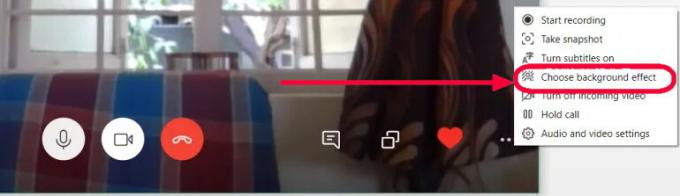
Trinn 3) Velg nå Velg Bakgrunnseffekt alternativet fra menyen og legg deretter til et nytt bilde som din preferanse. Videre kan du legge til bilder du har lagt til tidligere og legge til en uskarphetseffekt.
Metode 2: Sette opp en bakgrunn for alle Skype-samtalene dine
Hvis du vil legge til en tilpasset bakgrunn for alle Skype-samtalene dine, følger du trinnene nevnt nedenfor og gjør det.
Trinn 1) Åpne Skype-appen din og klikk på kretsen din Profil ikonet, og klikk deretter på Innstillinger ikon.
Steg 2) Etter det, gå over til Lyd video og klikk deretter på ENdd bilder.

Annonser
Trinn 3) Nå er det bare å velge bildet som du foretrekker. Videre kan du legge til uskarphetseffekten i bildet ditt.
Konklusjon
Ikke alle har et koselig rom eller utstillingsvindu for å se estetisk fantastisk ut under en videosamtale. Men bra for deg at Skype har denne innebygde funksjonaliteten til å endre bakgrunn. Det er viktig å legge merke til at du kan velge fra et innebygd sett med bakgrunner, som er ganske fine. Men også, du kan velge din egen, noe som kan være hva du vil.
Redaktørens valg:
- Endre usikre passord i Google-kontoen din
- Slik endrer du brukernavnet ditt på TikTok
- Sett opp 2FA på Twitch med Google Authenticator eller LastPass
- Fix: Skype-varsling vil ikke forsvinne
- Veiledning for å deaktivere Skype ved oppstart i Windows 10
Rahul er en informatikkstudent med en massiv interesse for tekniske og kryptokurrencyemner. Han bruker mesteparten av tiden på å skrive eller høre på musikk eller reise på usynlige steder. Han mener at sjokolade er løsningen på alle problemene hans. Livet skjer, og kaffe hjelper.

![Enkel metode for å rotere Symphony i97 ved hjelp av Magisk [Ingen TWRP nødvendig]](/f/8c4d4ab216648d2788bdf048013f5941.jpg?width=288&height=384)
![Enkel metode for å rotere orkanen uendelig ved hjelp av Magisk [Ingen TWRP nødvendig]](/f/2e8afc2d9a77ee623e9bc03916a93326.jpg?width=288&height=384)
